ホーム
コントロールパネルにログインするアカウントを追加作成する
- コントロールパネルにログインします
※ログイン方法が不明な場合は こちら を参照ください - 右上「メニュー一覧」をクリックします
- 一覧から「アカウント管理」をクリックします
- 右側「+アカウントを追加」をクリックします
- 作成するアカウントにどの権限を付与するか選択のうえ「情報入力する」をクリックします
※各権限ごとコントロールパネルで操作できる範囲が異なります。
アカウント権限の違いについてはこちらを参照ください。
(例:Web管理者の場合) - 必要事項を入力のうえ「確認する」をクリックします
※ここで入力するアカウント名がコントロールパネルにログインする際のアカウントとなり、
後から変更することはできません
(例:Web管理者の場合) - ご入力内容にお間違いなければ「完了する」をクリックします
(例:Web管理者の場合) - 「アカウントを追加しました!」の画面が表示されましたら追加完了です
※表示されるパスワードは初回ログイン時に必要なため、必ずお控えください
「一覧に戻る」をクリックします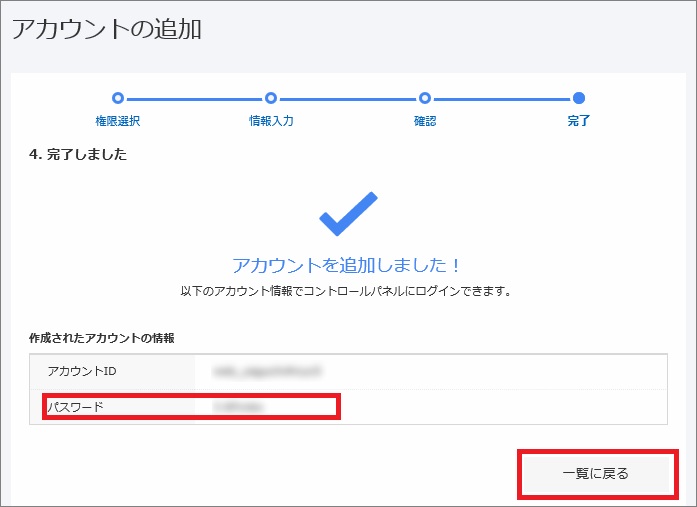
パスワードはランダムな文字列が自動生成され、初回ログイン時に「初期パスワード」の変更が必要となります。
